Como esvaziar automaticamente a pasta de itens excluídos ao sair do Outlook

Quando você exclui e-mails, tarefas, itens de calendário ou notas no Outlook, eles são movidos para a pasta Itens Excluídos. Esta pasta não é esvaziada até que você faça isso manualmente - pelo menos por padrão. Se você quiser, você pode ter Outlook vazio esta pasta automaticamente quando você sair do programa.
NOTA: Você pode notar um número em negrito ou um número entre colchetes na pasta Itens Excluídos. Por padrão, o Outlook exibe quantos itens não lidos estão na pasta Itens Excluídos (um número em negrito), mas você pode optar por exibir quantos itens totais estão na pasta (um número entre parênteses)..
Para ativar a opção de esvaziar automaticamente a pasta Itens Excluídos, clique na guia "Arquivo".

Na tela do backstage, clique em "Opções" na lista de opções à esquerda.

Clique em “Avançado” na lista de itens no lado esquerdo da caixa de diálogo Opções do Outlook.

Na seção de início e saída do Outlook, clique na caixa de seleção "Esvaziar itens excluídos pastas ao sair do Outlook" para que haja uma marca de seleção na caixa.

Clique em "OK" para aceitar a alteração e fechar a caixa de diálogo Opções do Outlook.
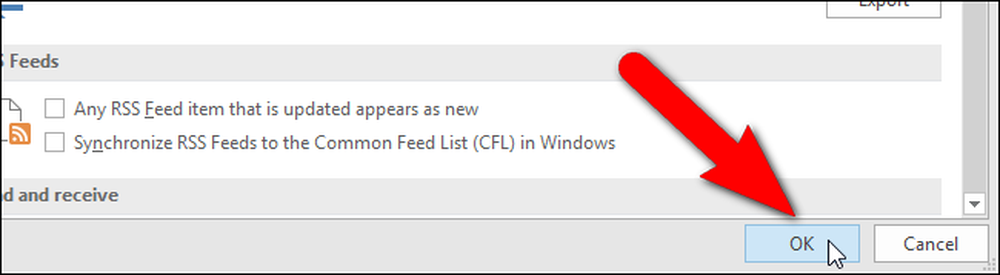
Quando você sai do Outlook, uma caixa de diálogo de confirmação é exibida para garantir que você deseja excluir os itens. Se você decidir que não deseja excluir os itens, clique em "Não". Caso contrário, clique em "Sim".

Isso também funciona nas pastas Lixeira em todas as contas do Gmail que você tenha adicionado como contas IMAP no Outlook.




